Samsung GT-B5512 Galaxy Y Pro Duos User Manual
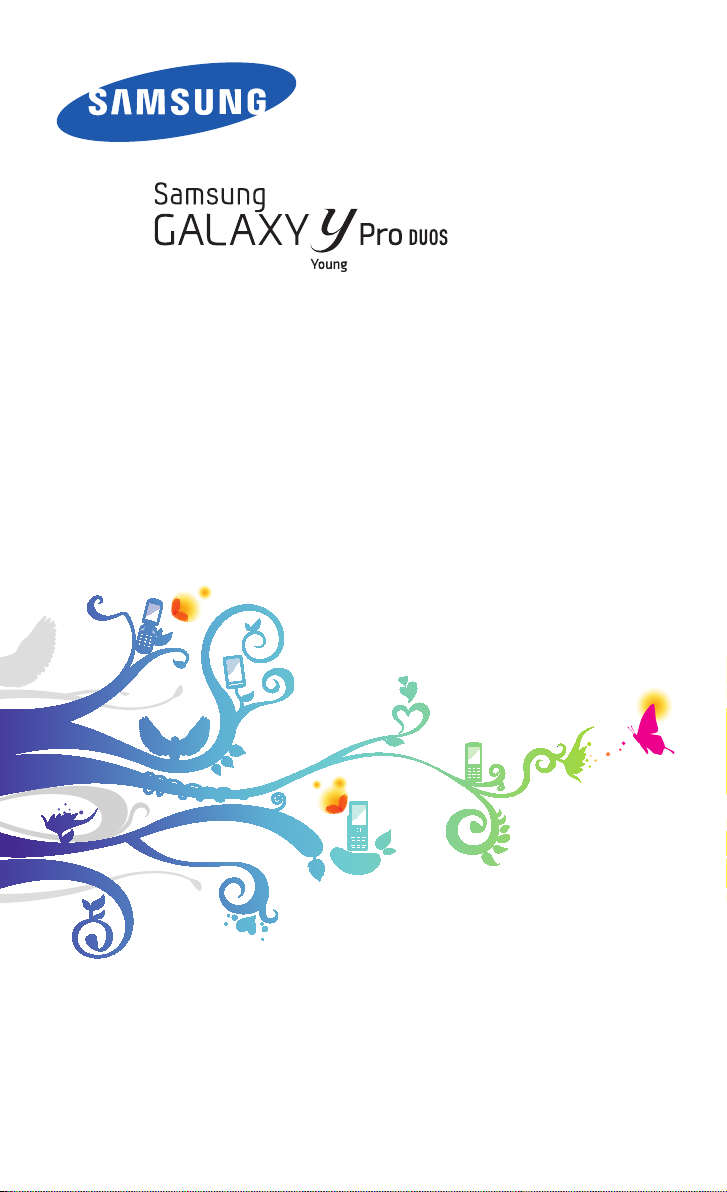
GT-B5512
Руководство
пользователя

О данном руководстве
2
Данное изделие удовлетворяет
государственным ограничениям значения
SAR — 2,0 Вт/кг. Точные максимальные
значения SAR доступны в разделе
«Информация о сертификации удельного
www.sar-tick.com
коэффициента поглощения (SAR)» данного
руководства пользователя.
О данном руководстве
Благодарим вас за покупку мобильного устройства Samsung.
Оно предоставит вам доступ к высококачественным мобильным
услугам и развлечениям на основе передовых технологий и
высочайших стандартов Samsung.
Данное руководство предназначено для того, чтобы помочь вам
разобраться в функциях и характеристиках устройства.
Сначала прочтите следующую информацию
●
Внимательное прочтение всех инструкций по безопасности и
данного руководства пользователя гарантирует правильную и
безопасную работу с устройством.
●
Описания, приведенные в этом руководстве, основаны на
параметрах устройства по умолчанию.
●
Изображения и снимки, приведенные в данном руководстве,
могут отличаться от реального вида устройства.
●
Содержание данного руководства пользователя зависит
от модели устройства и программного обеспечения,
поставляемого операторами мобильной связи или
поставщиками услуг, и может изменяться без предварительного
уведомления. Обновленные руководства пользователя см. на
веб-сайте www.samsung.com.
●
Доступные функции и дополнительные услуги зависят от
модели устройства, программного обеспечения и оператора
мобильной связи.

О данном руководстве
3
●
Данное руководство создано для пользователей платформы
Android. При использовании других ОС некоторые
приведенные инструкции могут быть неточными.
●
Доступные приложения и их возможности зависят от страны,
региона и характеристик оборудования. Компания Samsung не
несет ответственности за сбои в работе устройства, вызванные
приложениями сторонних разработчиков.
●
Компания Samsung не несет ответственности за сбои в
работе устройства и проблемы совместимости, вызванные
изменениями настроек реестра или операционной системы.
Попытка внести изменения в операционную систему может
привести к неправильной работе устройства или приложений.
●
Обновления ПО для устройства можно найти на веб-сайте
www.samsung.com.
●
ПО, звуковые файлы, обои, изображения и прочее содержимое,
предустановленное на устройство, лицензированы для
ограниченного использования компанией Samsung
и их соответствующими владельцами. Копирование и
использование этих материалов в коммерческих целях
является нарушением авторского права. Компания Samsung
не несет ответственности за нарушение пользователями
авторских прав.
●
Сохраните руководство пользователя для использования в
будущем.
Обозначения, используемые в данном
руководстве
Перед началом работы ознакомьтесь с обозначениями,
используемыми в данном руководстве.
Предостережение — ситуации, которые могут привести
к получению травмы вами или кем-либо из окружающих
Внимание — ситуации, которые могут привести к
повреждению устройства или другого оборудования
Примечание — примечания, советы или
дополнительные сведения

О данном руководстве
4
►
См. — отсылка к страницам с соответствующей
информацией, например: «
«смотрите стр. 12»)
► стр. 12» (означает
→
[ ] Квадратные скобки — такими скобками оформляются
Следующий шаг — последовательность выбора опций
или пунктов меню для выполнения определенного
действия, например: «В режиме ожидания откройте
→
список приложений и выберите пункт Настройки
Сведения о телефоне» (означает, что надо выбрать
пункт Настройки, а затем пункт Сведения о телефоне)
названия клавиш устройства, например: [
клавишу меню)
] (означает
Авторские права
© Samsung Electronics, 2012.
Данное руководство пользователя защищено международными
законами об авторских правах.
Запрещается воспроизводить, распространять, переводить
или передавать какие-либо части данного руководства
пользователя в любой форме или любым способом, электронным
или механическим, включая фотокопирование, запись или
хранение в любой системе хранения и поиска информации, без
предварительного письменного разрешения компании Samsung
Electronics.
Товарные знаки
●
SAMSUNG и логотип SAMSUNG являются зарегистрированными
товарными знаками компании Samsung Electronics.
●
Логотип Android, Google Search
, YouTube™, Android Market™ и Google Talk™ являются
Mail
™
товарными знаками компании Google, Inc.
●
Labs, Inc. Технологии CS Headphone и WOW HD используются по
лицензии компании SRS Labs, Inc.
и являются товарными знаками компании SRS
, Google Maps™, Google
™
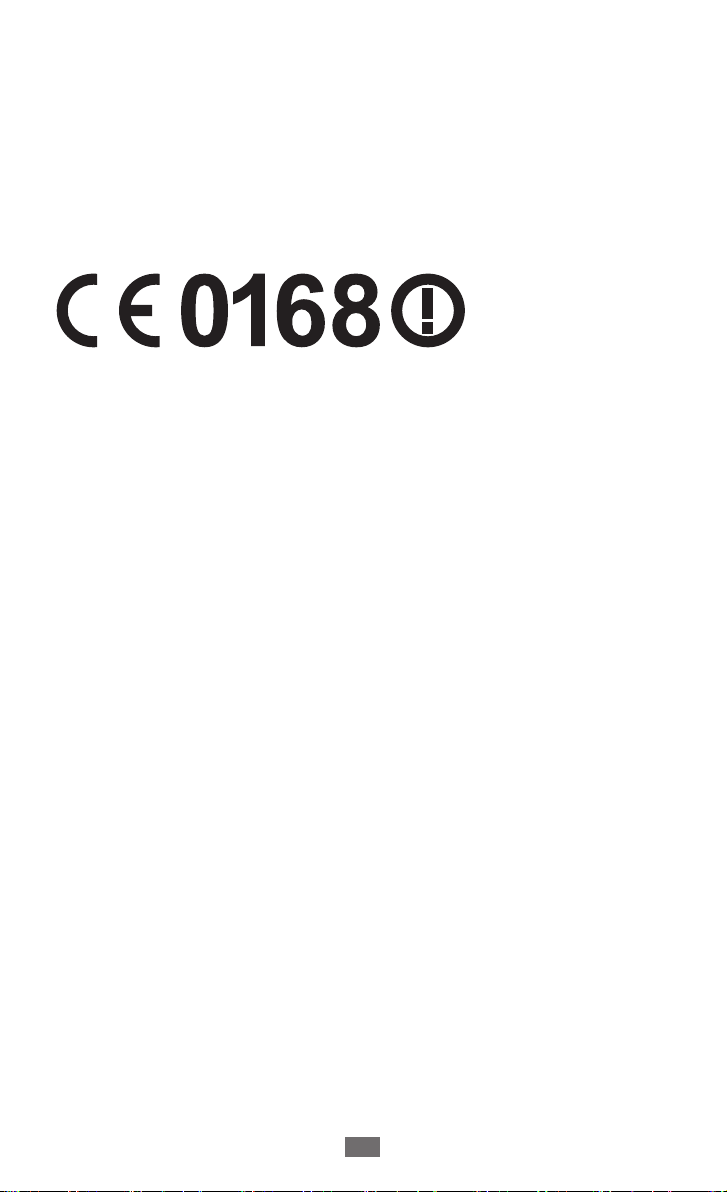
О данном руководстве
5
●
Bluetooth
Bluetooth SIG, Inc. во всем мире.
●
Wi-Fi
зарегистрированными товарными знаками Wi-Fi Alliance.
●
Остальные авторские права и товарные знаки являются
собственностью их владельцев.
является зарегистрированным товарным знаком
®
, логотип Wi-Fi CERTIFIED и логотип Wi-Fi являются
®
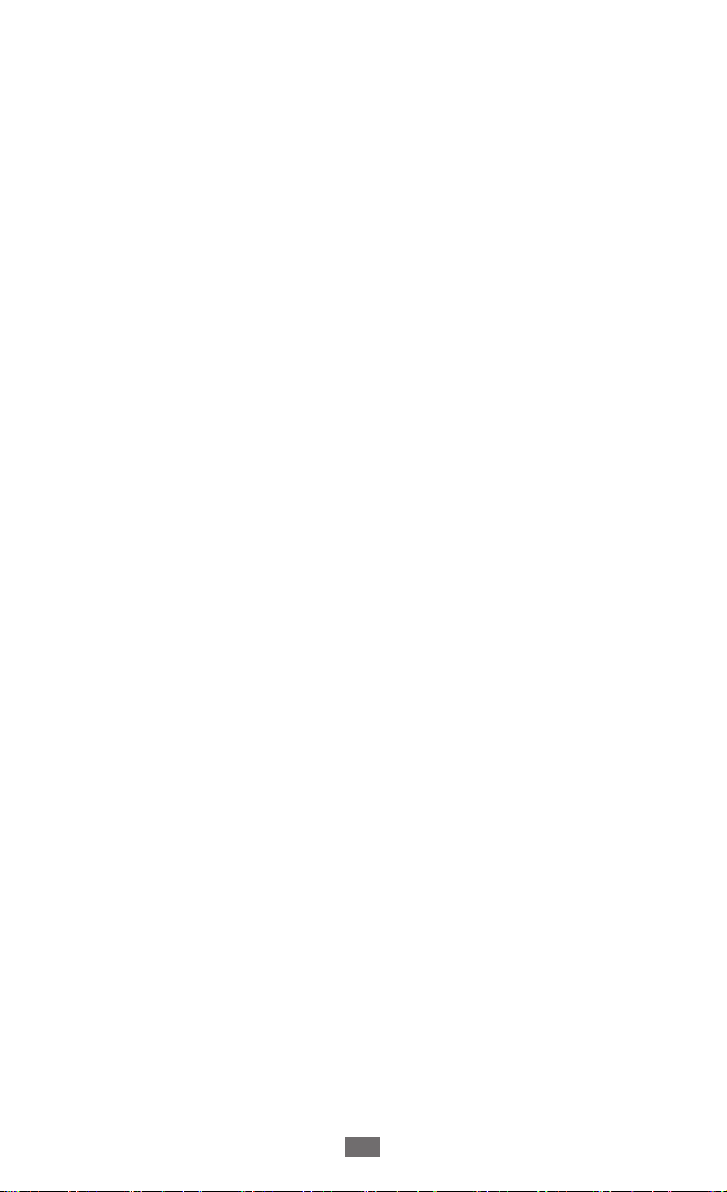
Содержание
Сборка устройства .............................................. 10
Комплект поставки ............................................................ 10
Установка SIM- или USIM-карты и аккумулятора .... 11
Зарядка аккумулятора ..................................................... 13
Установка карты памяти (дополнительно) ................ 15
Прикрепление наручного ремешка
(дополнительно) ................................................................. 17
Начало работы ...................................................... 18
Включение и выключение устройства ....................... 18
Общие сведения об устройстве .................................... 19
Сенсорный экран ................................................................ 26
Сенсорная панель .............................................................. 28
Блокировка и снятие блокировки сенсорного
экрана и клавиш ................................................................. 28
Знакомство с экраном в режиме ожидания ............. 28
Работа с приложениями ................................................... 31
Индивидуальная настройка устройства .................... 33
Переключение между SIM- или USIM-картами ........ 38
Ввод текста ........................................................................... 40
Загрузка приложений из Android Market ................... 43
Загрузка файлов из Интернета ...................................... 44
Синхронизация данных ................................................... 45
Связь ....................................................................... 47
Вызовы ................................................................................... 47
Сообщения ........................................................................... 53
Google Mail ............................................................................ 55
Электронная почта ............................................................ 57
Содержание
6
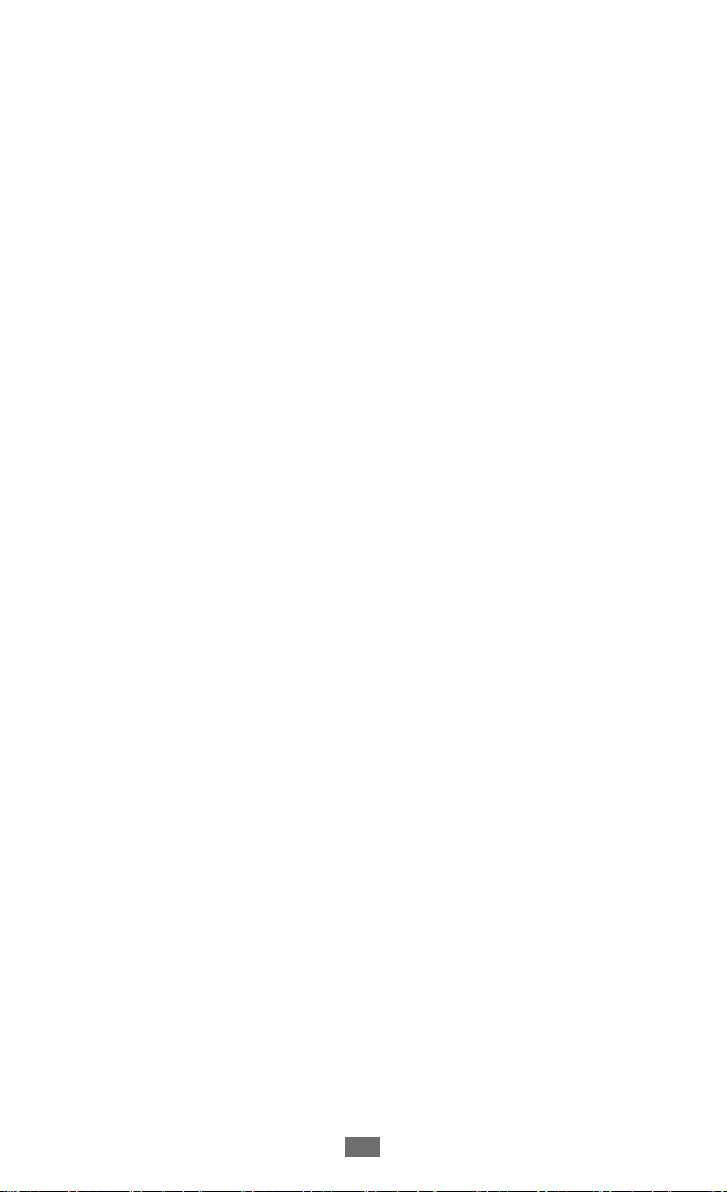
Google Talk ............................................................................ 59
Сервис Social Hub ............................................................... 60
Развлечения .......................................................... 61
Камера .................................................................................... 61
Галерея ................................................................................... 68
Музыка ................................................................................... 71
FM-радио ............................................................................... 74
Личные данные .................................................... 77
Контакты ................................................................................ 77
Календарь ............................................................................. 81
Заметки .................................................................................. 83
Диктофон .............................................................................. 83
Интернет ................................................................. 85
Интернет ................................................................................ 85
Карты ...................................................................................... 88
Локатор .................................................................................. 90
Адреса .................................................................................... 90
Навигация ............................................................................. 91
YouTube .................................................................................. 92
Samsung Apps ...................................................................... 93
Маркет .................................................................................... 94
Новости и погода ................................................................ 95
Возможности передачи данных ...................... 96
Bluetooth ................................................................................ 96
Wi-Fi ......................................................................................... 98
Общий доступ к мобильной сети ................................ 100
GPS ......................................................................................... 102
Содержание
7

Содержание
8
Подключение к ПК ........................................................... 103
VPN-соединения ............................................................... 105
Инструменты ....................................................... 107
Часы ...................................................................................... 107
Калькулятор ....................................................................... 108
Загрузки ............................................................................... 108
Поиск .................................................................................... 109
Мои файлы .......................................................................... 109
Polaris Office ........................................................................ 110
SIM-меню ............................................................................. 112
Диспетчер задач ............................................................... 113
Голосовой поиск ............................................................... 113
Настройки ............................................................ 114
Работа с меню настроек ................................................. 114
Диспетчер SIM-карты ...................................................... 114
Беспроводные сети ......................................................... 114
Вызовы ................................................................................. 116
Звук ........................................................................................ 117
Дисплей ............................................................................... 118
GPS и безопасность ......................................................... 118
Приложения ....................................................................... 120
Учетные записи и синхронизация .............................. 121
Конфиденциальность ..................................................... 121
Память .................................................................................. 121
Язык и клавиатура ........................................................... 121
Голосовой ввод и вывод ................................................ 123
Специальные возможности ......................................... 124
Дата и Время ...................................................................... 124
Сведения о телефоне ...................................................... 124
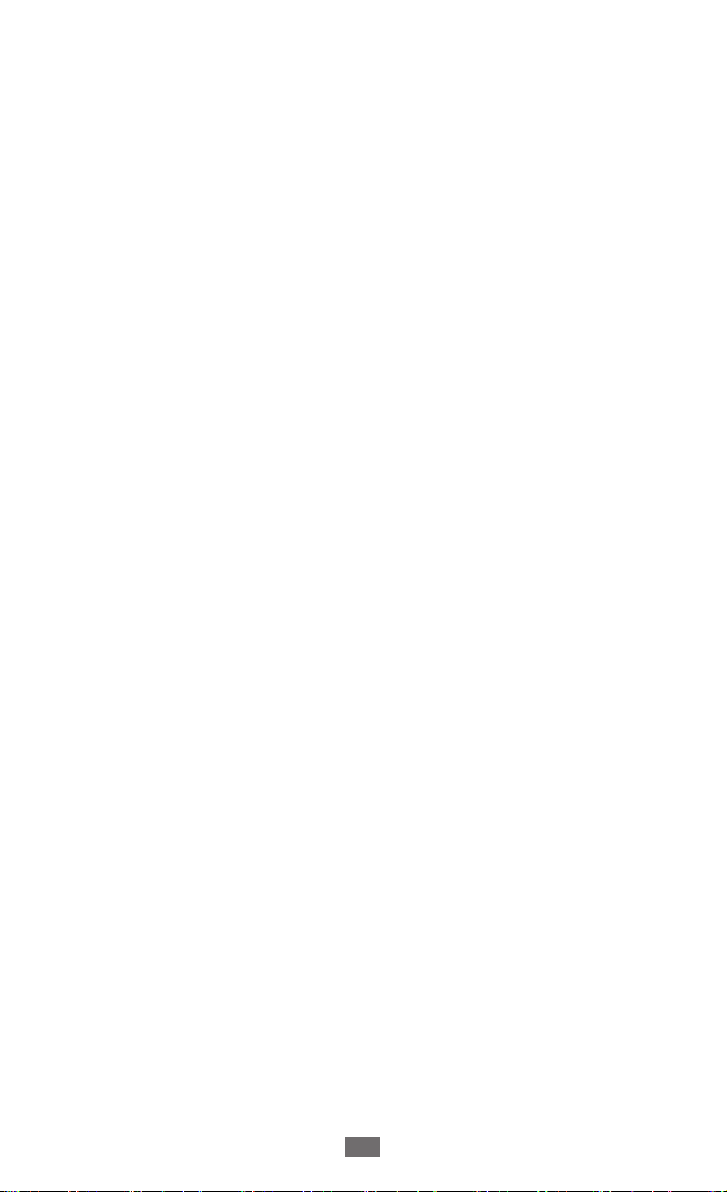
Содержание
9
Устранение неполадок ..................................... 125
Меры предосторожности ................................ 131
Алфавитный указатель .................................... 144

Сборка устройства
10
Сборка устройства
Комплект поставки
В комплект поставки входят:
●
мобильное устройство;
●
аккумулятор;
●
краткое руководство.
Используйте только аксессуары, рекомендованные
компанией Samsung. Гарантия производителя не
распространяется на повреждения или неисправности в
работе устройства, возникшие в результате использования
пиратского или нелегального программного обеспечения.
●
Комплект поставки устройства и доступные аксессуары
могут варьироваться в зависимости от региона или
оператора мобильной связи.
●
Дополнительные аксессуары можно приобрести у
местных дилеров компании Samsung.
●
Рекомендуется использовать с устройством аксессуары,
входящие в комплект поставки.
●
Аксессуары, не входящие в комплект поставки, могут
быть несовместимы с данным устройством.

Сборка устройства
11
Установка SIM- или USIM-карты и
аккумулятора
При подключении к услуге сотовой связи вы получите SIM-карту,
содержащую PIN-код и список дополнительных услуг. Чтобы
пользоваться услугами UMTS и HSDPA, необходимо приобрести
универсальный модуль идентификации абонента (USIM-карту).
Чтобы установить SIM- или USIM-карту и аккумулятор, выполните
следующие действия.
Если устройство включено, нажмите и удерживайте клавишу
1
[ ], затем выберите пункт Выключение телефона → Да,
чтобы выключить его.
Снимите крышку аккумулятора.
2
Соблюдайте осторожность, чтобы не поранить пальцы при
снятии крышки.
Вставьте SIM- или USIM-карту в устройство золотистыми
3
контактами вниз.
Устройство оборудовано двумя разъемами для SIM-карт,
что позволяет одновременно использовать две SIMили USIM-карты и переключаться между ними. Правый
разъем предназначен для основной (или наиболее часто
использующейся) SIM- или USIM-карты. Левый разъем
предназначен для второстепенной SIM- или USIM-карты.
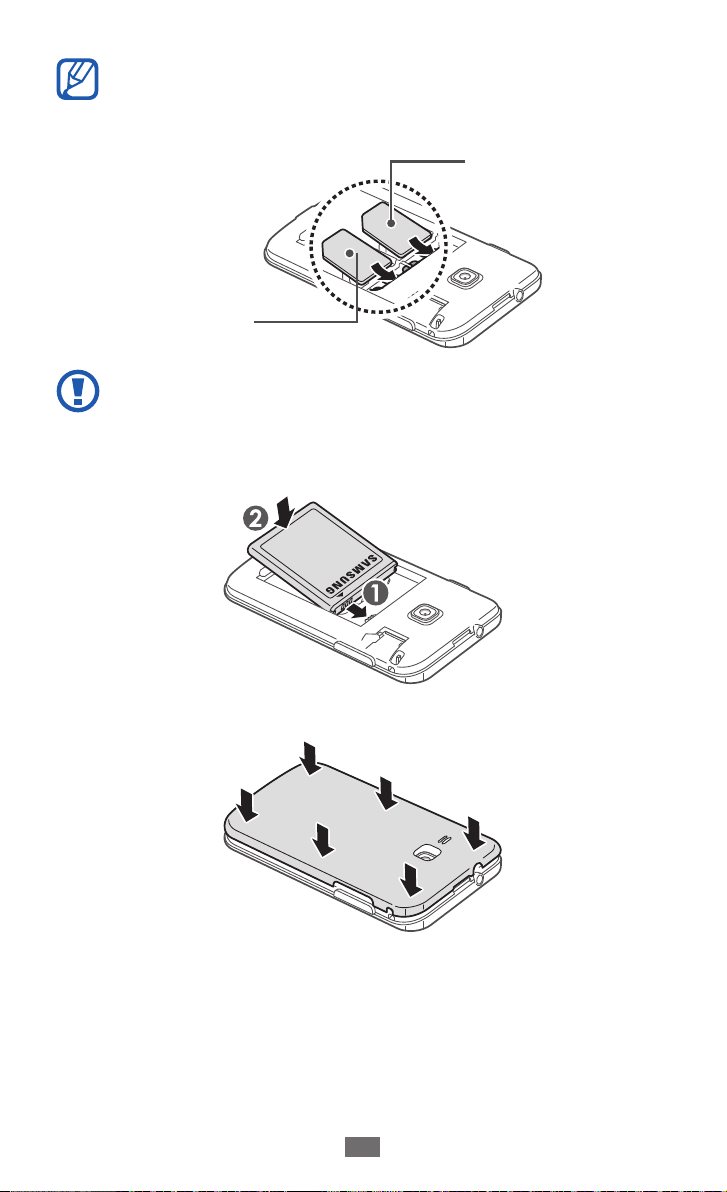
Сборка устройства
12
При установке в устройство двух USIM-карт для сети UMTS
карта во второстепенном разъеме будет использоваться
для подключения к сети GPRS.
SIM-карта 2
SIM-карта 1
Внутренняя антенна расположена в верхней части задней
панели устройства. Не снимайте защитную пленку с
антенны, это может привести к ее повреждению.
Установите аккумулятор.
4
Закройте крышку аккумулятора.
5
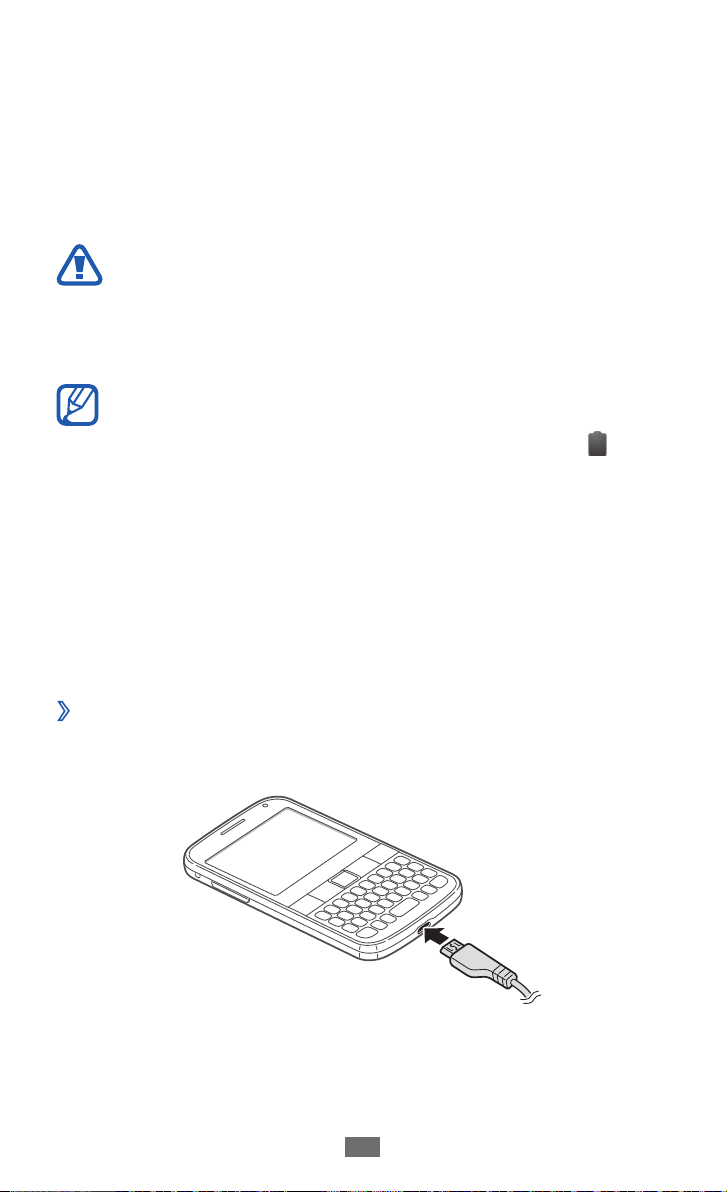
Сборка устройства
13
Зарядка аккумулятора
Перед первым использованием устройства необходимо зарядить
аккумулятор.
Мобильное устройство можно заряжать как с помощью
зарядного устройства, так и подключив его к ПК посредством
USB-кабеля.
Используйте только зарядные устройства и кабели,
одобренные компанией Samsung. Использование
несовместимых зарядных устройств и кабелей может
привести к взрыву аккумулятора или повреждению
устройства.
●
При низком уровне заряда аккумулятора подается
предупредительный звуковой сигнал и появляется
сообщение о его разрядке. Значок аккумулятора
принимает вид пустого аккумулятора. Если уровень
заряда слишком низкий, устройство выключается
автоматически. Чтобы включить устройство, необходимо
зарядить аккумулятор.
●
При полной разрядке аккумулятора включить мобильное
устройство невозможно, даже если поставить его на
зарядку. Следует подождать несколько минут, пока
аккумулятор немного зарядится.
Зарядка с помощью зарядного устройства
›
Вставьте узкий штекер зарядного устройства в
1
многофункциональный разъем.
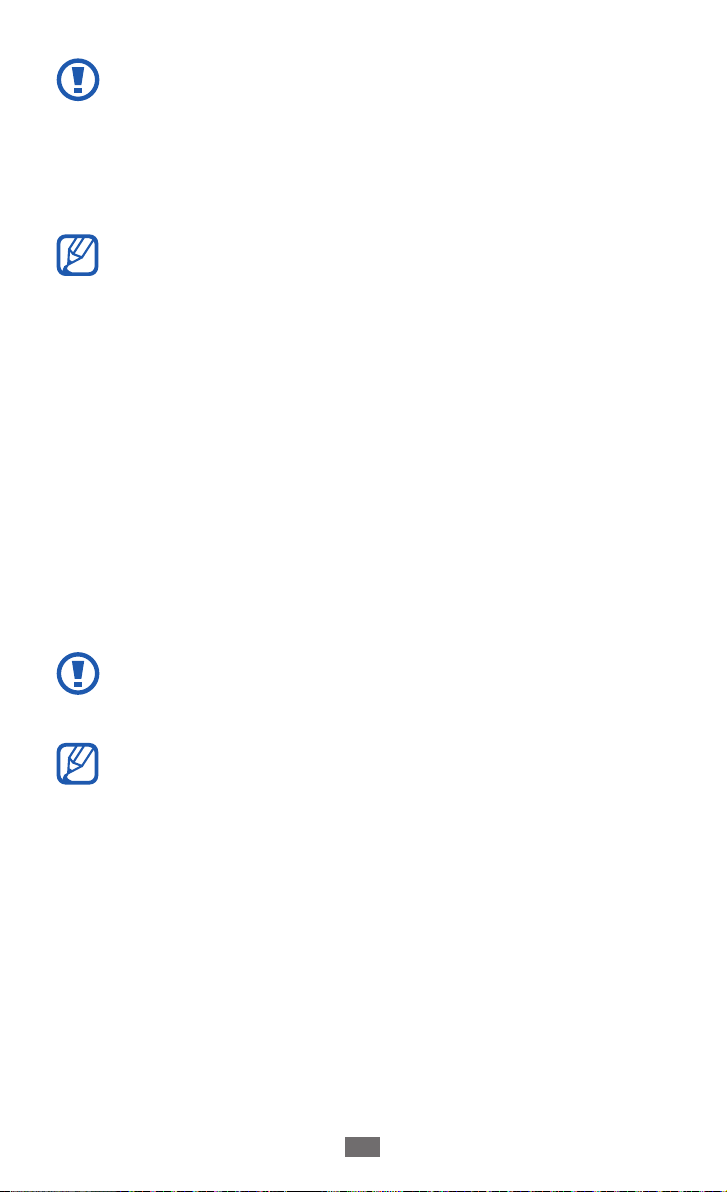
Сборка устройства
14
Неправильное подключение зарядного устройства может
привести к серьезному повреждению устройства. Гарантия
не распространяется ни на какие повреждения, возникшие
в результате неправильного использования устройства и
аксессуаров.
Подключите зарядное устройство к сети переменного тока.
2
●
Во время зарядки аккумулятора можно пользоваться
устройством, но процесс зарядки при этом замедляется.
●
Во время зарядки устройства сенсорный экран может
не реагировать на касания. Это вызвано нестабильной
подачей энергии. В таком случае отключите зарядное
устройство от мобильного устройства.
●
Во время зарядки устройство может нагреваться. Это
нормальная ситуация, которая никак не скажется
на сроке службы или производительности вашего
устройства.
●
При нарушении нормальной работы мобильного
устройства или зарядного устройства обратитесь в
сервисный центр Samsung.
Когда аккумулятор полностью зарядится, отсоедините
3
зарядное устройство сначала от устройства, затем от розетки.
Перед извлечением аккумулятора необходимо отсоединить
зарядное устройство. В противном случае мобильное
устройство может быть повреждено.
В целях экономии электроэнергии вынимайте зарядное
устройство из розетки, если оно не используется. Зарядное
устройство не оснащено выключателем питания, поэтому
его нужно вынимать из розетки, чтобы прервать процесс
зарядки. При использовании зарядное устройство должно
плотно прилегать к розетке.

Сборка устройства
15
Зарядка с помощью USB-кабеля
›
Перед зарядкой устройства убедитесь, что ПК включен.
Подключите один конец (микро-USB) USB-кабеля к
1
многофункциональному разъему.
Подключите второй конец USB-кабеля к порту USB на ПК.
2
В зависимости от типа используемого USB-кабеля зарядка
устройства может начаться не сразу, а через некоторое
время.
Когда аккумулятор полностью зарядится, отключите USB-
3
кабель сначала от устройства, затем от ПК.
Установка карты памяти (дополнительно)
Для хранения большого количества мультимедийных файлов
установите в устройство карту памяти. Устройство поддерживает
карты памяти microSD
32 Гб (в зависимости от изготовителя и типа карты).
Компания Samsung обеспечивает поддержку
промышленных стандартов для карт памяти; тем
не менее карты некоторых производителей могут
быть несовместимы с устройством. Использование
несовместимой карты памяти может повредить устройство,
саму карту или данные, хранящиеся на ней.
и microSDHC™ максимальной емкостью
™
●
Устройство поддерживает только файловую систему
FAT. Если вставить карту памяти с файловой системой,
отличной от FAT, появится запрос на форматирование
карты.
●
При частом удалении и записи данных срок службы
карты памяти сокращается.
●
При установке карты памяти файлы, содержащиеся на
ней, будут находиться в папке sdcard.

Сборка устройства
16
Снимите крышку аккумулятора.
1
Вставьте карту памяти золотистыми контактами вниз.
2
Осторожно нажмите на карту до щелчка.
3
Закройте крышку аккумулятора.
4
Извлечение карты памяти
›
Во избежание потери данных отключите карту памяти перед ее
извлечением.
В режиме ожидания выберите пункт
1
→
Память
Снимите крышку аккумулятора.
2
Осторожно нажмите на карту до щелчка.
3
Уберите карту памяти.
4
Закройте крышку аккумулятора.
5
Не извлекайте карту памяти во время передачи и
получения данных, так как это может привести к потере
данных либо вызвать повреждение карты или устройства.
Отключить карту памяти → Да.
→ Настройки →
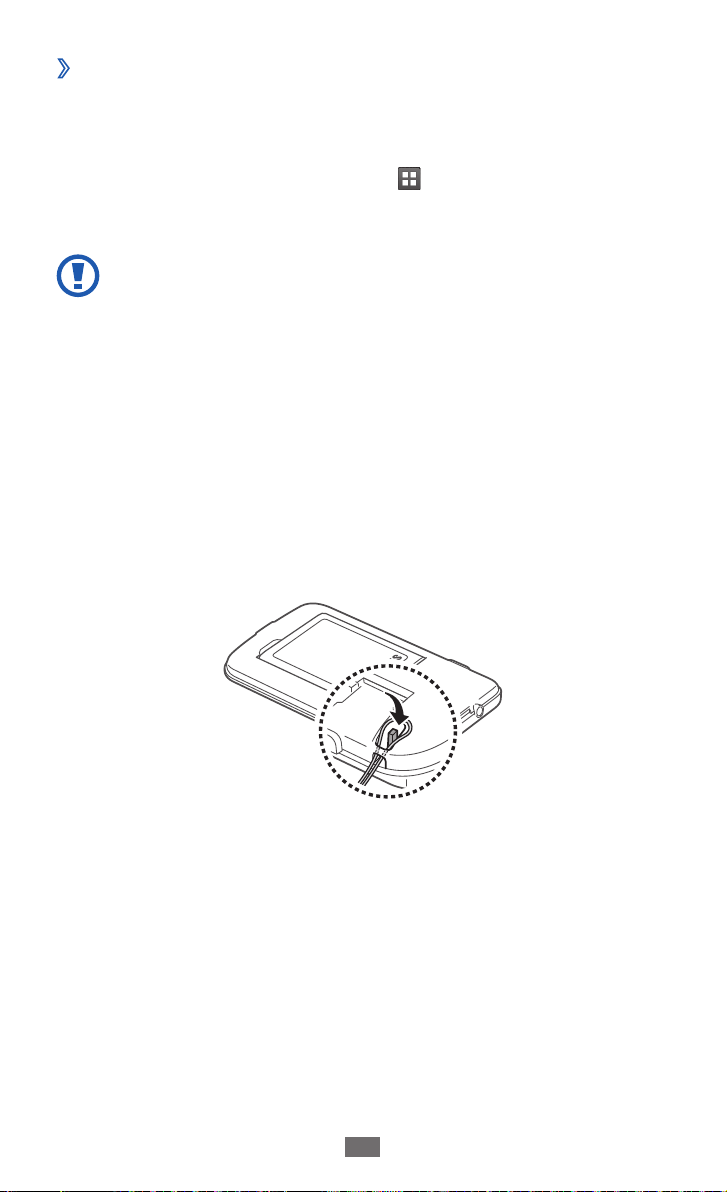
Сборка устройства
17
Форматирование карты памяти
›
После форматирования на ПК карты памяти могут неправильно
работать при установке в устройство. Форматируйте карты
памяти только с помощью устройства.
В режиме ожидания выберите пункт
→
Отключить карту памяти → Да → Форматировать карту
→
памяти
Форматировать карту памяти → Удалить все.
Перед форматированием карты памяти рекомендуется
создать резервную копию всех важных данных, хранящихся
в памяти устройства. Гарантия производителя не
распространяется на потерю данных, произошедшую из-за
действий пользователя.
→ Настройки → Память
Прикрепление наручного ремешка
(дополнительно)
Снимите крышку аккумулятора.
1
Проденьте ремешок в специальное отверстие и зацепите за
2
небольшой выступ.
Закройте крышку аккумулятора.
3

Начало работы
18
Начало работы
Включение и выключение устройства
Чтобы включить устройство, нажмите и удерживайте клавишу
]. При первом включении устройства следуйте инструкциям на
[
экране, чтобы подготовить его к использованию.
Чтобы выключить устройство, нажмите и удерживайте клавишу
], а затем выберите пункт Выключение телефона → Да.
[
●
Следуйте всем требованиям предупреждающих табличек
и указаниям персонала в тех местах, где запрещено
использование беспроводных устройств, например в
самолете или в больнице.
●
Чтобы использовать несетевые функции устройства,
переключитесь в автономный режим. Нажмите и
удерживайте клавишу [
Автономный режим.
], затем выберите пункт
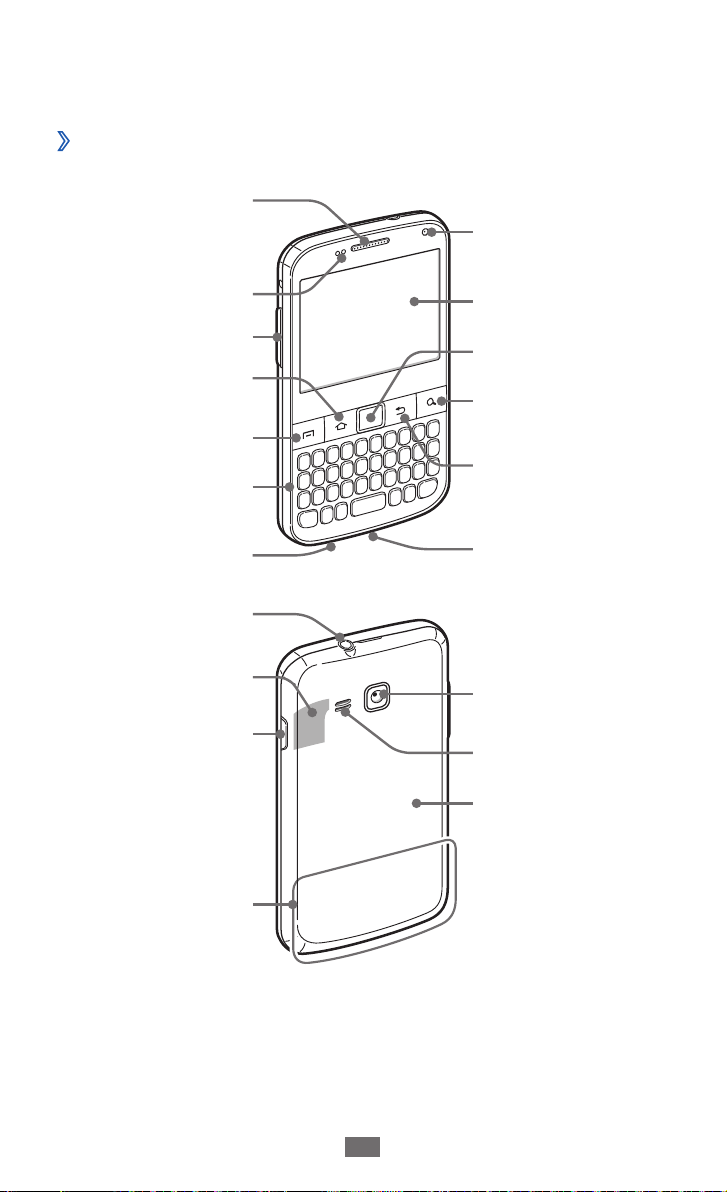
Начало работы
19
Общие сведения об устройстве
Внешний вид
›
Динамик
Объектив
фронтальной камеры
Датчики расстояния
Клавиша громкости
Клавиша
«Главный экран»
Клавиша меню
Клавиатура с
раскладкой QWERTY
Микрофон
Разъем гарнитуры
GPS-антенна
Клавиша питания/
перезагрузки/
блокировки
Сенсорный экран
Сенсорная панель
Клавиша «Поиск»
Клавиша «Назад»
Много-функцио
нальный разъем
Объектив основной
камеры
Внешний динамик
Крышка
аккумулятора
Основная антенна

Начало работы
20
Клавиши
›
Клавиша Назначение
Включение устройства (нажмите
и удерживайте); вызов меню
Питание/
Перезагрузка
Блокировка
параметров телефона (нажмите
и удерживайте); перезагрузка
1
/
устройства (нажмите и удерживайте
в течение 8-10 секунд, а затем
отпустите); блокировка сенсорного
экрана.
Меню
Вывод списка параметров,
доступных на данном экране.
Возврат на экран в режиме
Главный экран
ожидания; вывод списка недавно
использованных приложений
(нажмите и удерживайте).
Переход между пунктами меню
Сенсорная
панель
2
(проведите пальцем); выбор
выделенного пункта меню или
подтверждение ввода (нажмите).
Назад Возврат на предыдущий экран.
Запуск поиска в Google; открытие
Клавиша
«Поиск»
окна поиска в некоторых
приложениях; включение
голосового управления (нажмите и
удерживайте).
Громкость
Регулировка громкости звуков
устройства.
1. Если устройство «зависает» или возникают критические ошибки,
может потребоваться перезагрузить устройство.
2. Если оставить устройство на прямом солнечном свете на
продолжительное время, это может привести к неисправности
трекпада или отсутствию его реакции на нажатия. Рекомендуется
использовать устройство в тени без прямого солнечного света.

Начало работы
21
Клавиатура QWERTY
›
Расположение и функции клавиш, а также надписи и
изображения на них могут различаться в зависимости от
региона.
Клавиша Назначение
Алфавитноцифровые
клавиши
Shift
Alt
Символы Ввод символов в поле ввода текста.
Пробел
Backspace
Enter
Клавиша
переключения
SIM-карт
Ввод цифр, букв и специальных
символов.
Изменение регистра текста в поле
ввода.
В поле ввода текста — ввод
символов, указанных на верхней
половине клавиш.
Вставка пробела в поле ввода
текста; в режиме ожидания —
запуск поиска в Google.
Удаление символов в поле ввода
текста.
Переход на новую строку в поле
ввода текста.
Переключение между SIM- или
USIM-картами; доступ к меню
управления SIM-картами (нажмите
и удерживайте).
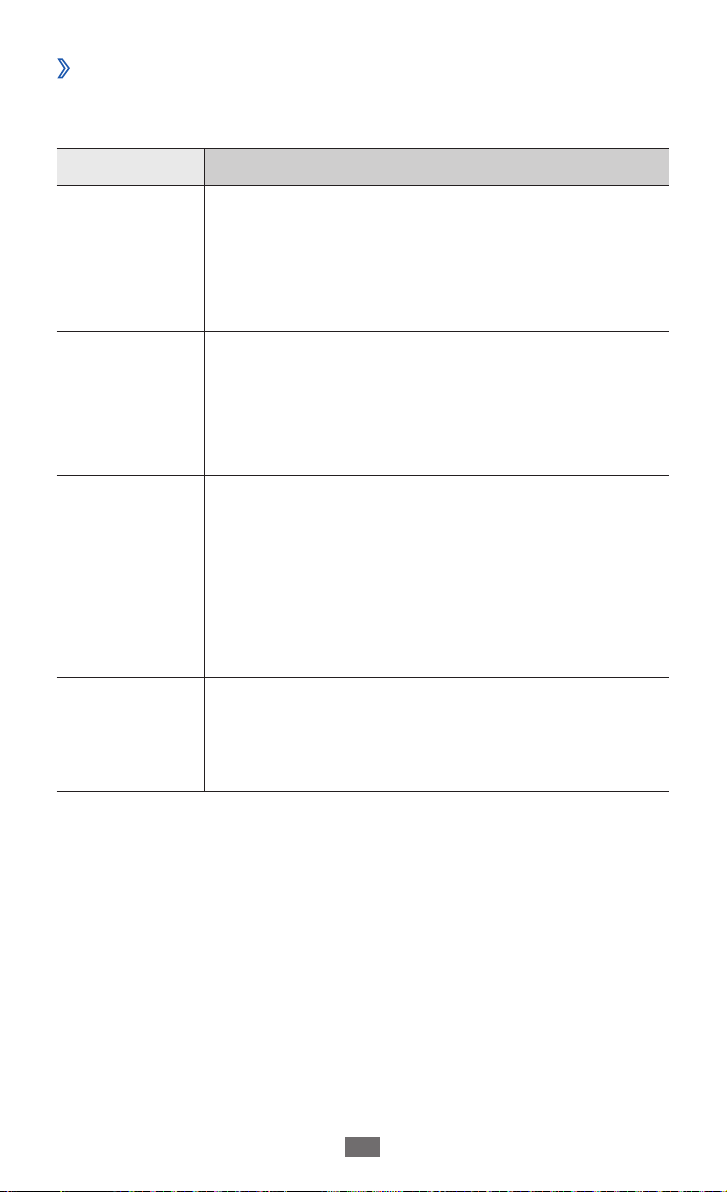
Начало работы
22
Список горячих клавиш клавиатуры QWERTY
›
Во время работы с приложениями можно пользоваться
следующими горячими клавишами.
Приложение Горячая клавиша
●
T]: переход к текущей дате.
[
●
A]: переключение на список дел.
[
●
D]: переключение на вид по дням.
Календарь
E-mail
[
●
W]: переключение на вид по неделям.
[
●
M]: переключение на вид по месяцам.
[
●
[
R]: ответ на сообщение.
●
L]: ответ на сообщение всем получателям.
[
●
F]: пересылка сообщения другим адресатам.
[
●
C]: создание нового сообщения электронной
[
почты.
●
T]: переход к началу списка сообщений.
[
●
B]: переход к концу списка сообщений.
[
●
N]: переход к следующему сообщению.
[
●
P]: переход к предыдущему сообщению.
Сообщения
Мои файлы
[
●
R]: ответ на сообщение.
[
●
F]: пересылка сообщения другим адресатам.
[
●
C]: создание нового сообщения.
[
●
[
N]: переход к следующему слайду во время
просмотра слайд-шоу PowerPoint.
●
P]: переход к предыдущему слайду во время
[
просмотра слайд-шоу PowerPoint.
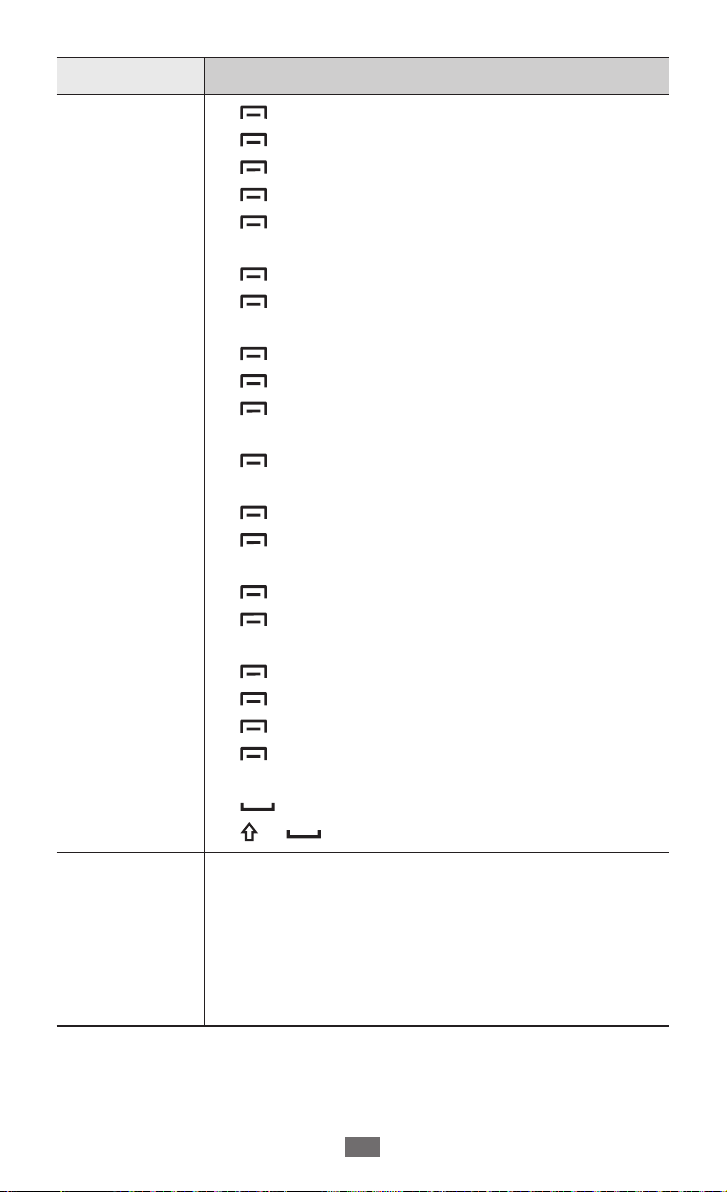
Начало работы
23
Приложение Горячая клавиша
●
]+[Y]: переход к началу веб-страницы.
[
●
]+[U]: переход к концу веб-страницы.
[
●
]+[N]: открытие нового окна.
[
●
]+[W]: закрытие текущего окна.
[
●
]+[B]: доступ к списку сохраненных
[
закладок.
●
]+[T]: просмотр открытых окон.
[
●
]+[R]: обновление или остановка
[
обновления текущей веб-страницы.
●
]+[K]: переход к следующей странице.
[
●
]+[J]: переход к предыдущей странице.
[
●
]+[A]: создание закладки для текущей веб-
[
страницы.
●
]+[F]: поиск текста на текущей веб-
Интернет
[
странице.
●
]+[G]: просмотр сведений о веб-странице.
[
●
]+[S]: отправка URL-адреса веб-страницы
[
другим пользователям.
●
]+[D]: просмотр журнала загрузки.
[
●
]+[P]: настройка параметров веб-
[
браузера.
●
]+[H]: переход к журналу веб-браузера.
[
●
]+[I]: увеличение масштаба.
[
●
]+[O]: уменьшение масштаба.
[
●
]+[C]: добавление ссылки для текущей
[
веб-страницы на экран режима ожидания.
●
]: прокрутка веб-страницы вниз.
[
●
]+[ ]: прокрутка веб-страницы вверх.
[
●
[
T]: переход к первому снимку в списке.
●
B]: переход к последнему снимку в списке.
[
●
N]: переход к следующему снимку.
Видео
[
●
P]: переход к предыдущему снимку.
[
●
I]: увеличение масштаба.
[
●
O]: уменьшение масштаба.
[

Начало работы
24
Значки состояния
›
Значки, отображаемые на дисплее, могут различаться в
зависимости от страны или оператора мобильной связи.
Значок Описание
Сигнал отсутствует
Уровень сигнала
1
/
Тип выбранной SIM- или USIM-карты
Установлено соединение с сетью GPRS
Установлено соединение с сетью EDGE
Установлено соединение с сетью UMTS
Установлено соединение с сетью HSDPA
Доступны открытые сети WLAN
Установлено соединение с сетью WLAN
Включена связь Bluetooth
Подключена телефонная гарнитура Bluetooth
Включена функция GPS
Выполняется вызов
Удержание текущего вызова
Включен динамик громкой связи
1. Внешний вид значка зависит от настроек SIM-карты.

Начало работы
25
Значок Описание
Пропущенный вызов
Синхронизация с веб-сервером
Выполняется отправка данных
Выполняется загрузка данных
Включена переадресация вызовов
Подключение к ПК
Включен USB-модем
Включена функция модема Wi-Fi
Отсутствует SIM- или USIM-карта
Новое SMS- или MMS-сообщение
Новое сообщение электронной почты
Новый Google Mail
Новое сообщение голосовой почты
Включен сигнал будильника
Уведомление о событии
Роуминг (за пределами зоны обслуживания
домашней сети)

Начало работы
26
Значок Описание
Включен профиль «Без звука»
Включен режим вибрации
Включен профиль «Автономный»
Выполняется воспроизведение музыки
Воспроизведение музыки приостановлено
FM-радио работает в фоновом режиме
Произошла ошибка, или требуется внимание
пользователя
Уровень заряда аккумулятора
10:00
Текущее время
Сенсорный экран
Сенсорный экран устройства позволяет с легкостью выбирать
элементы и выполнять различные действия. В этом разделе
описаны основные действия, необходимые для работы с
сенсорным экраном.
●
Не используйте острые предметы для работы с
сенсорным экраном: на его поверхности могут появиться
царапины.
●
Следите за тем, чтобы сенсорный экран не соприкасался
с электронными устройствами. Возникающие при
этом электростатические разряды могут привести к
неправильной работе сенсорного экрана или выходу его
из строя.
●
Не допускайте попадания жидкости на сенсорный экран.
Повышенная влажность и попадание жидкости могут
стать причиной неправильной работы сенсорного
экрана.

Начало работы
27
●
Для удобства работы с сенсорным экраном удалите с
него защитную пленку.
●
На сенсорный экран устройства нанесено покрытие,
чувствительное к слабым электрическим зарядам,
которые исходят от тела человека, поэтому лучше
всего работать с сенсорным экраном непосредственно
с помощью пальцев рук. Сенсорный экран может не
реагировать на прикосновения острых предметов, таких
как стилус и ручка.
Работать с сенсорным экраном можно следующими способами.
●
Касание: одним прикосновением выбираются пункты или
параметры меню, а также запускаются приложения.
●
Касание и удерживание: выберите и удерживайте элемент в
течение двух секунд, чтобы вызвать всплывающее меню.
●
Пролистывание: прикоснитесь к экрану и переместите палец
вверх, вниз, вправо или влево, чтобы выбрать элементы в
списке.
●
Перетаскивание: прикоснитесь к экрану и удерживайте
выбранный элемент, а затем перетащите его по экрану.
●
Двойное касание: быстрое двойное прикосновение к экрану
позволяет изменить масштаб при просмотре снимков или вебстраниц.
●
Если устройство не используется в течение
определенного времени, сенсорный экран выключается.
Чтобы включить его, нажмите клавишу [
●
Также можно настроить время работы подсветки
].
сенсорного экрана. В режиме ожидания откройте список
→
приложений и выберите пункт Настройки
→
Тайм-аут экрана.
Дисплей
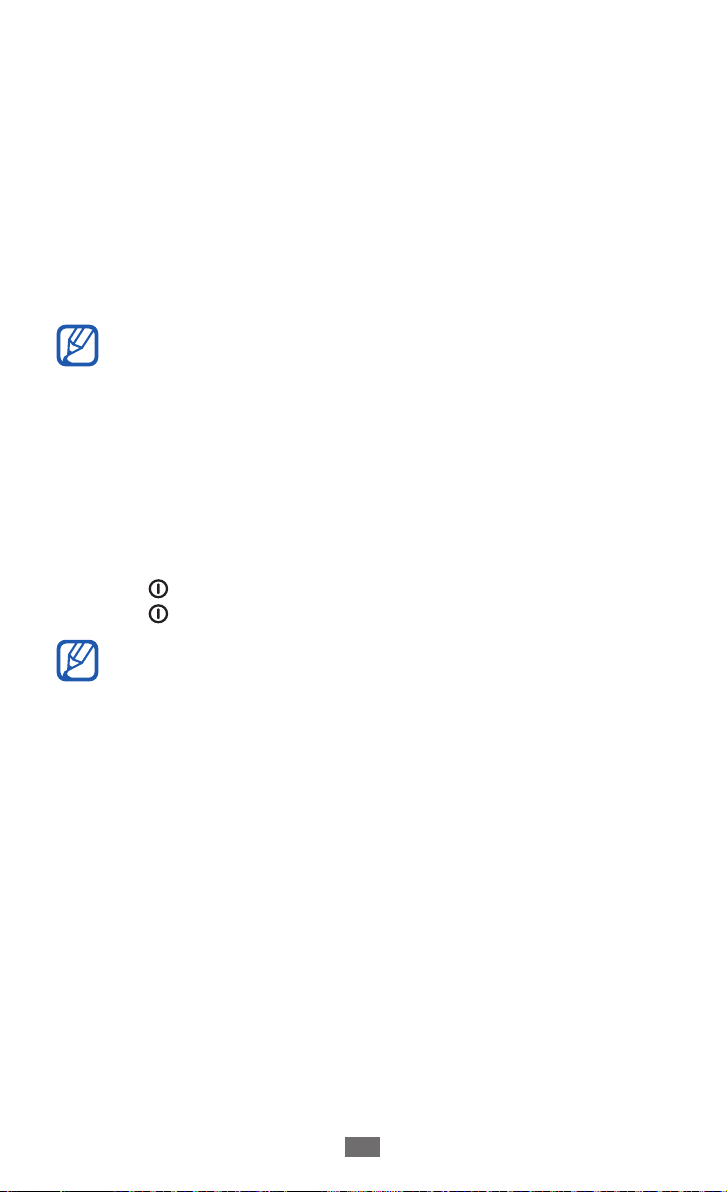
Начало работы
28
Сенсорная панель
Сенсорная панель устройства позволяет быстро переходить по
пунктам меню и выбирать элементы.
Работать с сенсорной панелью можно следующими способами.
●
Перемещение пальца: для перемещения между пунктами
меню прикоснитесь к панели и проведите пальцем вверх, вниз,
вправо или влево.
●
Нажатие: нажмите один раз для выбора выделенного пункта
меню или для подтверждения ввода.
Чтобы пользоваться сенсорной панелью было удобнее,
можно настроить ее чувствительность.
► стр. 118.
Блокировка и снятие блокировки
сенсорного экрана и клавиш
Сенсорный экран и клавиатуру можно заблокировать, чтобы
предотвратить случайные нажатия клавиш.
Чтобы заблокировать сенсорный экран и клавиши, нажмите
клавишу [
клавишу [
]. Для снятия блокировки включите экран, нажав
], и быстро проведите по окну пальцем.
Функцию блокировки сенсорного экрана можно
использовать для предотвращения доступа посторонних
лиц к вашим личным данным.
► стр. 35.
Знакомство с экраном в режиме ожидания
Этот экран появляется, если устройство находится в режиме
ожидания. На нем отображены значки состояния, виджеты,
ссылки на приложения и прочие элементы.
На экране в режиме ожидания расположено несколько панелей.
Чтобы выбрать нужную панель на экране в режиме ожидания,
прокрутите изображение влево или вправо.
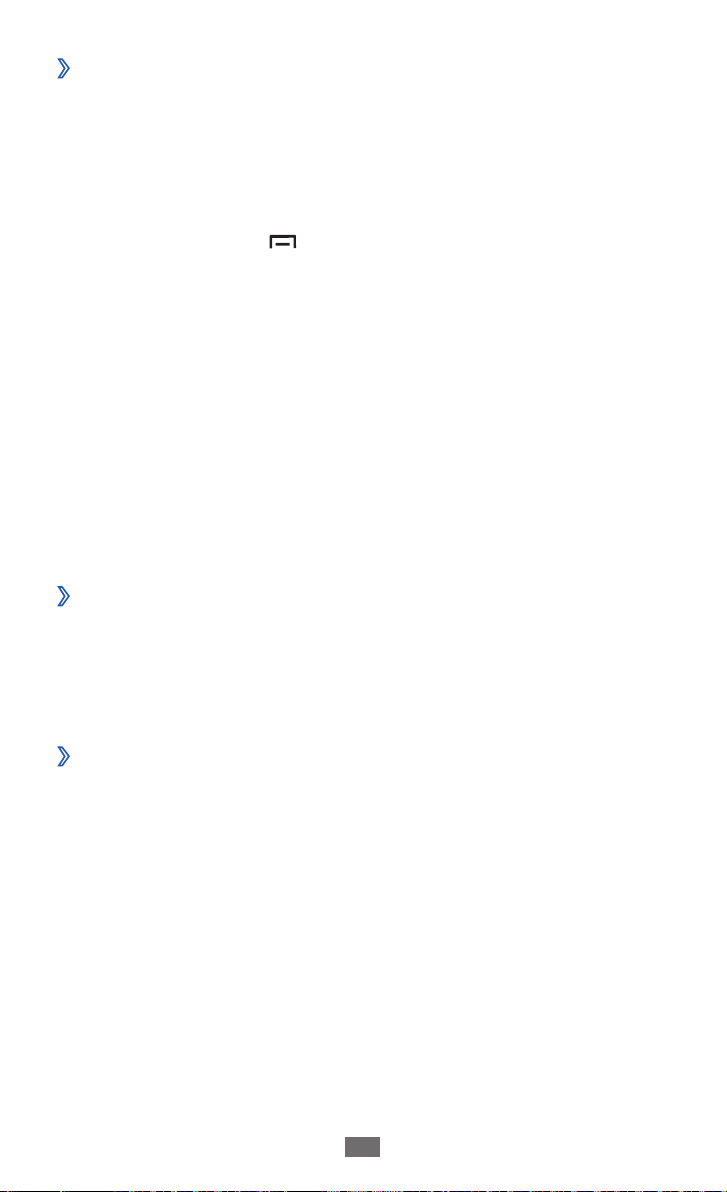
Начало работы
29
Добавление элементов на экран в режиме
›
ожидания
Можно настроить экран в режиме ожидания в соответствии со
своими предпочтениями, добавив на него ссылки на приложения
или элементы приложений, а также виджеты или папки. Для этого
выполните следующие действия.
Нажмите клавишу [
1
удерживайте пустую область на экране в режиме ожидания.
Выберите категорию элемента
2
●
Виджеты
приложения, позволяющие выполнять определенные
действия или выводить нужную информацию на экран
режима ожидания.
●
Горячие клавиши
как приложения, закладки и контакты.
●
Папки
контактов.
●
Обои
Перемещение элементов на экране в режиме
›
: добавление виджетов. Виджеты — это мини-
: создание новой папки или добавление папки для
: выбор фонового изображения.
] → Добавить или нажмите и
→
элемент.
: добавление ссылок на такие элементы,
ожидания
Чтобы переместить элемент, нажмите и удерживайте его.
1
Перетащите элемент в нужное место.
2
Удаление элементов с экрана в режиме
›
ожидания
Выберите и удерживайте элемент.
1
В нижней правой части экрана появится значок корзины.
Перетащите элемент в корзину.
2
Когда элемент станет красным, отпустите его.
3

Начало работы
30
Панель уведомлений
›
В режиме ожидания или во время использования приложения
коснитесь области значков состояния и переместите палец
вниз, чтобы открыть панель уведомлений. Можно включить
или отключить функции беспроводной связи и открыть список
уведомлений (например, сообщения, вызовы, события или
состояние обработки). Чтобы скрыть панель, перетащите ее
нижнюю часть вверх.
На панели уведомлений можно использовать следующие
функции.
●
: включение и выключение функции WLAN. ► стр. 99.
WiFi
●
B/T
: включение и выключение беспроводной связи Bluetooth.
► стр. 96.
●
GPS
: включение и выключение функции GPS.
●
Звук
/Вибрация: включение и выключение режима вибрации.
●
Автоповорот
автоповорота.
Доступные параметры могут различаться в зависимости от
региона или оператора мобильной связи.
Добавление и удаление панелей с экрана в
›
: включение и выключение функции
режиме ожидания
Чтобы упорядочить виджеты, можно добавлять панели на экран в
режиме ожидания и удалять их.
В режиме ожидания нажмите клавиш [
1
Добавьте или удалите панели следующим образом.
2
●
Чтобы удалить панель, коснитесь ее эскиза и удерживайте
его, затем перетащите его в корзину в нижней правой части
экрана.
] → Изменить.
